请注意,本文编写于 364 天前,最后修改于 280 天前,其中某些信息可能已经过时。
目录
Jellyfin媒体库封面中文显示为口口口,你遇到了吗?
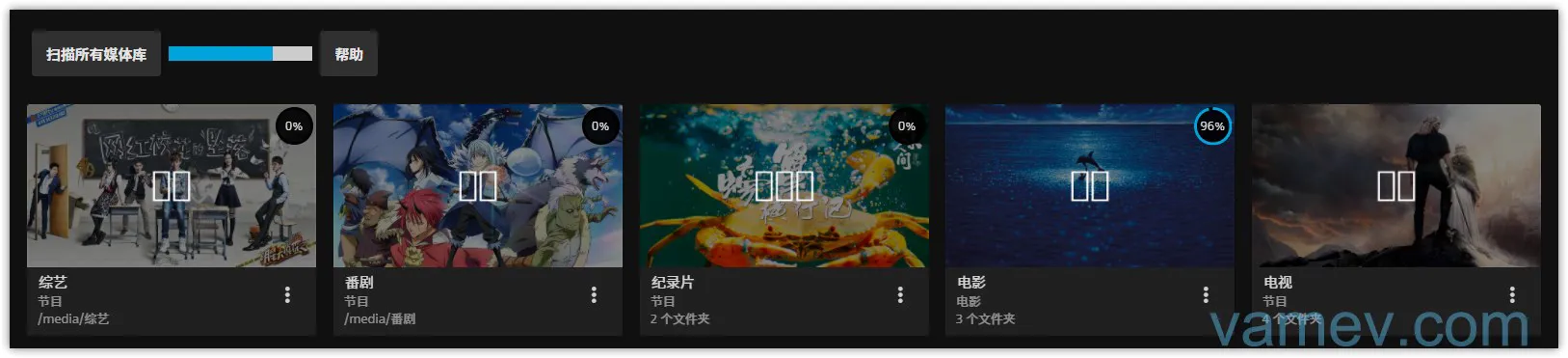
更新
提示
这可能是目前为止最佳解决方案了
在docker的环境变量添加这两个,那么至少在每次更新版本后,不需要手动替换或者安装字体了
-e DOCKER_MODS=linuxserver/mods:universal-package-install -e INSTALL_PACKAGES=fonts-noto-cjk-extra
注
采用这个方法后,下面的内容可以不用再看😀
第一步:下载中文字体
① 可以在 阿里字体库 下载一份自己喜欢的字体文件(当然其他任何你喜欢的平台都可以)。
② 将下载好的字体文件中后缀为 .ttf 的文件复制到的单独的 fonts 文件夹中,并创建六个副本,分别为以下命名:
DejaVuSans-Bold.ttf
DejaVuSansMono-Bold.ttf
DejaVuSerif-Bold.ttf
DejaVuSans.ttf
DejaVuSansMono.ttf
DejaVuSerif.ttf
第二步:上传字体文件
① 打开Jellyfin容器,找到挂载的 config 目录
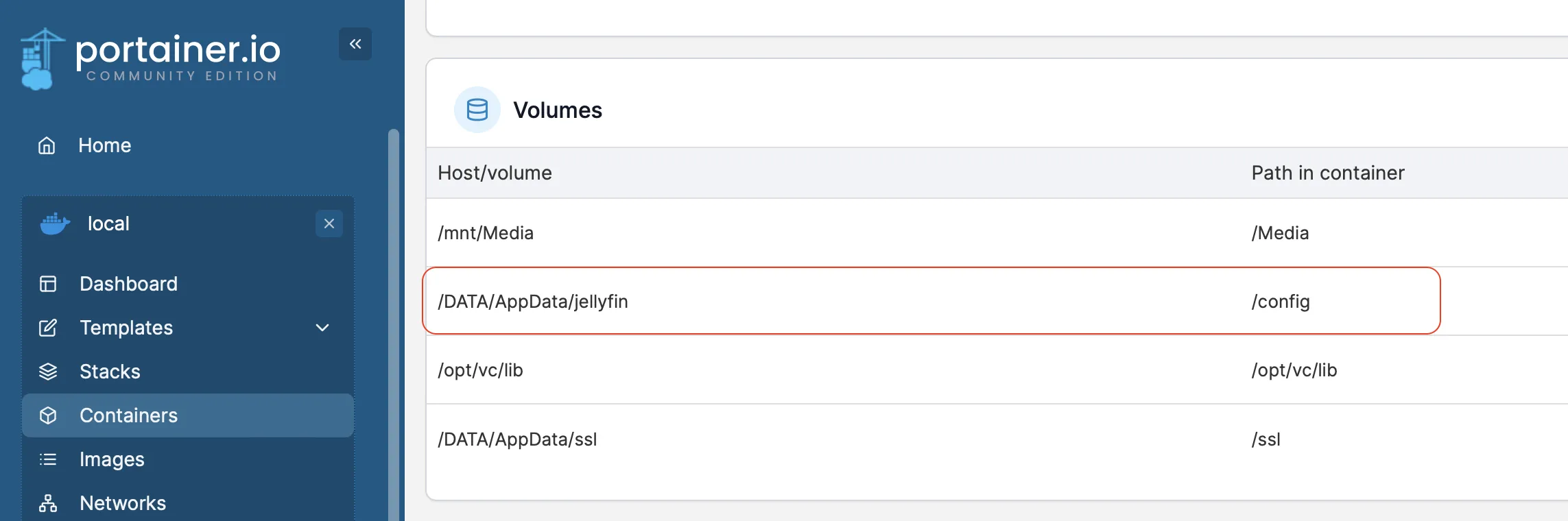
② 打开文件管理,找到对应的 config 文件夹 /path/to/Jellyfin/config/ ,将上一步整理好的 fonts 文件夹上传到该目录下。
提示
或者通过终端工具上传此文件夹,比如我这里是/DATA/AppData/Jellyfin/
scp -r ./fonts root@your_server_ip:/DATA/AppData/jellyfin/
③ 上传完成后如下图
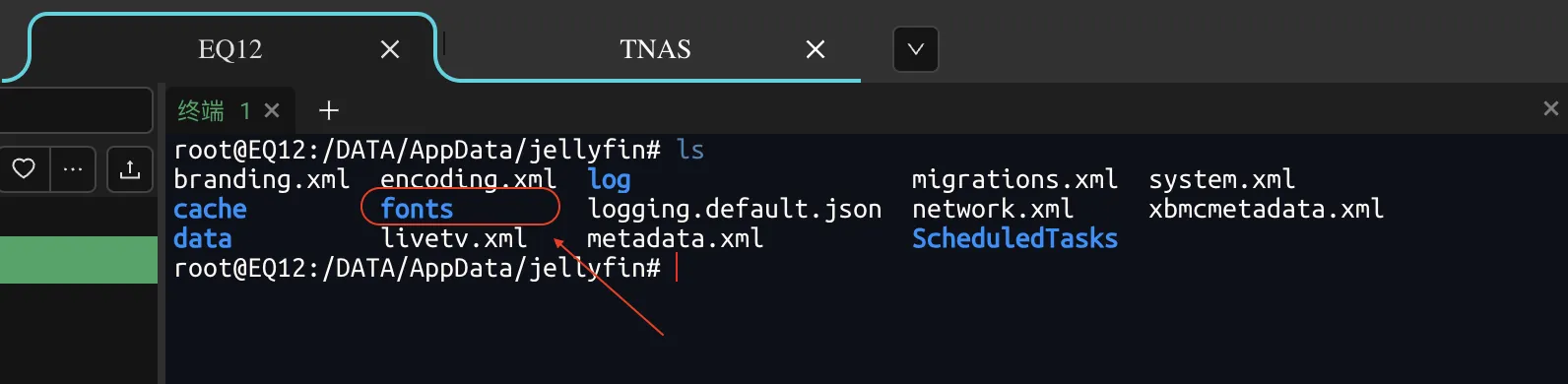
第三步:备份原字体文件,并上载新字体文件
① 打开portainer,点击jellyfin容器,点击Console-connect。
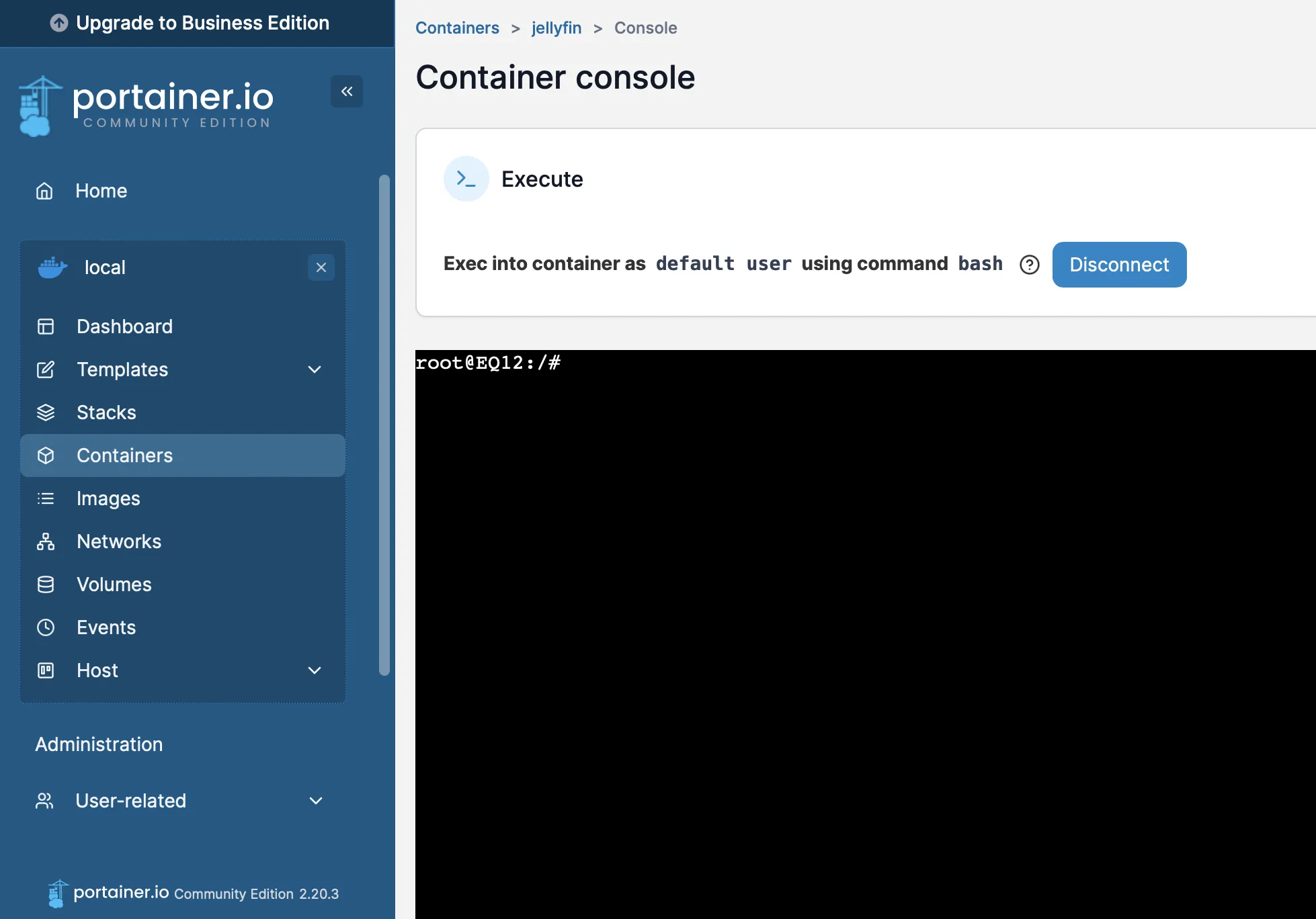
② 进入容器中的字体存放文件夹
cd /usr/share/fonts/truetype/dejavu/
③ 创建备份文件夹 ./backup
mkdir backup
④ 将原目录下的字体文件复制到备份文件夹中
cp *.ttf ./backup
⑤ 删除原字体文件
rm -rf *.ttf
⑥ 将刚刚我们上传的自己准备的字体文件复制到当前目录下
cp /config/fonts/*.ttf ./
⑦ 退出 Jellyfin 容器
exit;
第四步:重启Jellyfin服务
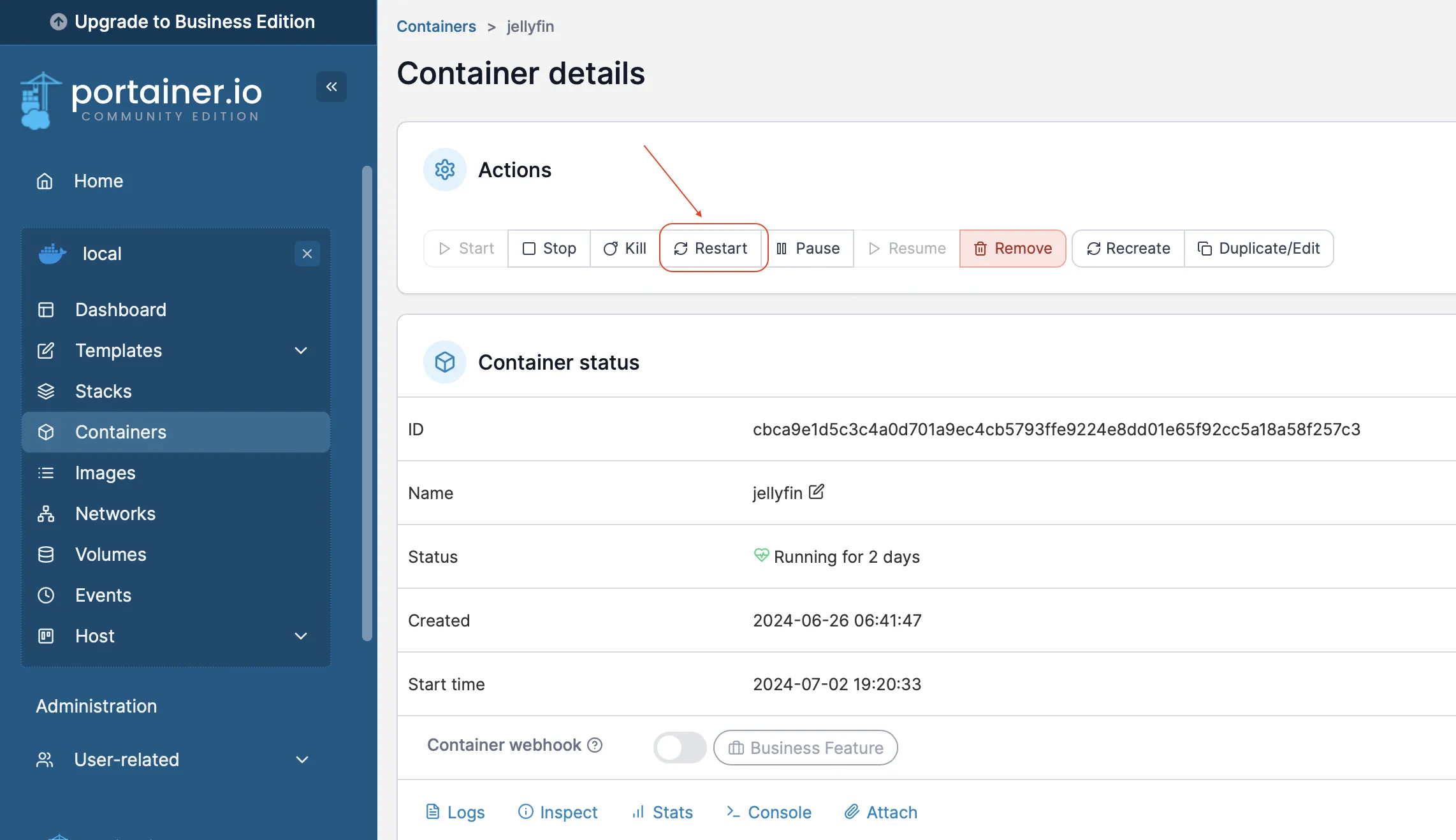
提示
或者使用命令行重启
docker restart <container_id>
结果:舒服了
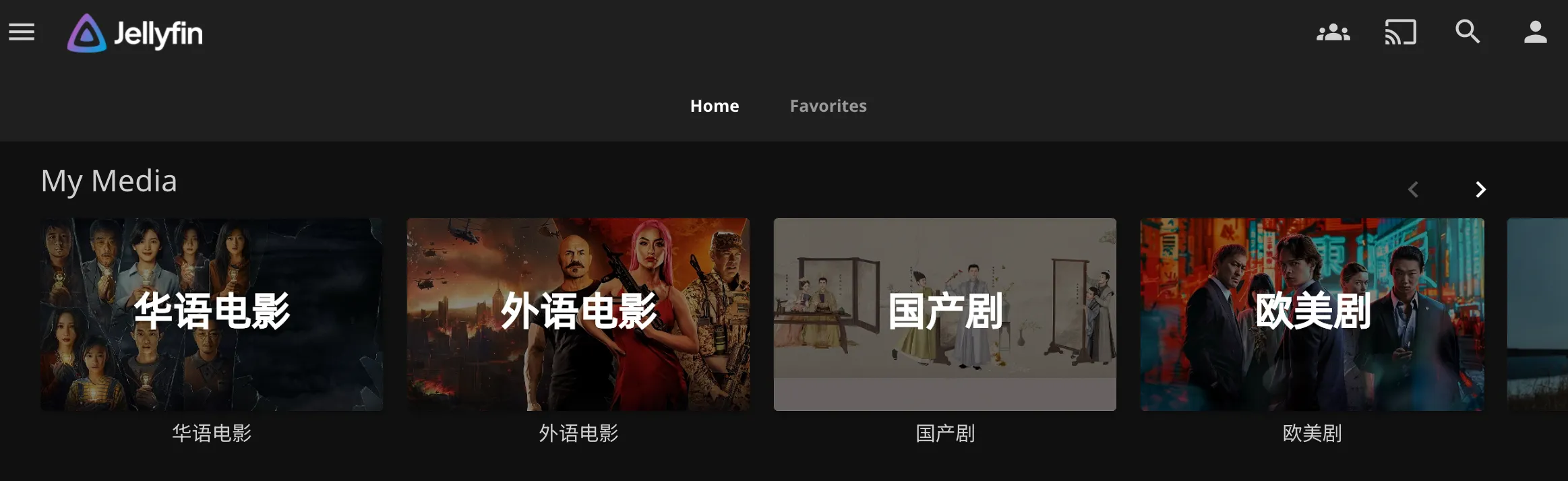
提示
重启后标题依然无法正常显示,打开Jellyfin,进入管理控制台-媒体库,逐个选择媒体库-刷新meta-覆盖全部后就能正常显示。
目录